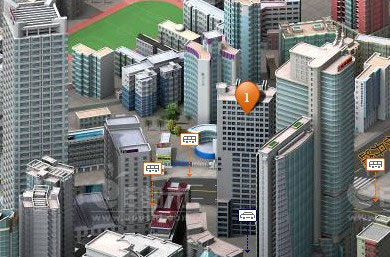戴尔U盘打不开提示格式化的时候如何从U盘恢复数据呢?
【戴尔U盘数据恢复】U盘打不开提示格式化的时候如何从U盘恢复数据呢?看似复杂的问题,其实很简单。只要使用靠谱的恢复软件,普通用户也能轻松搞定U盘恢复数据问题。下面一起看下从U盘找回数据的过程:
步骤一:将U盘插入电脑USB口,让电脑可以识别到U盘,然后在电脑中运行数据恢复软件DiskGenius。
步骤二: 在DiskGenius软件左侧选中U盘(这里需要选中U盘型号,RD1+序列号的部分),然后点击"恢复文件"按钮。
注意:U盘打不开提示格式化,说明U盘上的分区损坏了。分区损坏并不是分区损坏,因此,这里不需要搜索丢失的分区。
步骤三:选择恢复模式,并点击"开始"按钮。
想要对U盘进行完整深度扫描,需要同时勾选"完整恢复"和"额外扫描已知文件类型"选项;此外,如果知道U盘在提示格式化之前的文件系统类型,则可以点击"高级选项"按钮,选择U盘在出问题之前的文件系统类型,这样可以提高恢复效率。
步骤四:预览文件,判断文件是否可以被正常恢复。
DiskGenius在扫描期间会将找到的文件列出来,并实时更新扫描结果。用户可以在扫描期间或是扫描结束后对文件件预览。通过预览文件,可以快速找到想要恢复的文件,并且判断文件是否有损坏。这样在实际恢复之前,就可以充分了解数据恢复成功率。
步骤五:将需要的文件出去。在扫描结果中勾选想要恢复的文件,然后右击鼠标,选择"复制到指定文件夹"。这样自己可以选择个位置,保存恢复好的数据。
步骤六:检查恢复好的数据,如果确定数据都已经恢复好,可以用DiskGenius将U盘进行格式化。格式化后U盘就可以正常打开并存储数据了。